关于测试工程提示信息功能的说明
该功能的实现完全依赖于CPPToolTip类,该类可以在 http://www.codeproject.com/ 上下载到。具体说明见该网站的介绍。
本程序所需要的功能是点击工具栏的“属性”按钮之后,屏幕右下角弹出测试工程的详细属性。在屏幕任何地方单击鼠标左键之后,信息提示框消失。
因此,本程序没有直接按照codeproject上的介绍那样使用CPPToolTip类,而是当点击“属性”按钮之后,调用ShowHelpTooltip函数。
在ShowHelpTooltip函数的重载版本void ShowHelpTooltip (LPPOINT pt, LPCTSTR lpszString, HICON hIcon = NULL)中,lpszString支持HTML文本,因此可以利用HTML控制显示信息的格式。
弹出的信息提示框如下图所示。
源代码如下:

 /**/
/// /MainFrm.h中定义
/**/
/// /MainFrm.h中定义
 public
:
public
: CPPToolTipm_toolTip;
//
显示测试属性的提示框
CPPToolTipm_toolTip;
//
显示测试属性的提示框

 /**/
/// /MainFrm.cpp中
/**/
/// /MainFrm.cpp中
 int
CMainFrame::OnCreate(LPCREATESTRUCTlpCreateStruct)
int
CMainFrame::OnCreate(LPCREATESTRUCTlpCreateStruct)
 ...
{
...
{ ……
…… m_toolTip.Create( this );
m_toolTip.Create( this ); // Addstooltipfortoolbar
// Addstooltipfortoolbar  m_toolTip.AddToolBar( & m_ProperBar);
m_toolTip.AddToolBar( & m_ProperBar); ……
…… }
}

 //
显示测试工程的属性
//
显示测试工程的属性
 void
CEMCView::OnEditProper()
void
CEMCView::OnEditProper()
 ...
{
...
{ // TODO:在此添加命令处理程序代码
// TODO:在此添加命令处理程序代码  if (m_bIsWorking && ! m_bOldVersion)
if (m_bIsWorking && ! m_bOldVersion)
 ... {
... { CEMCDoc * pDoc = GetDocument();
CEMCDoc * pDoc = GetDocument();
 CMainFrame * pmfrm = (CMainFrame * )AfxGetMainWnd();
CMainFrame * pmfrm = (CMainFrame * )AfxGetMainWnd(); pmfrm -> m_toolTip.SetDirection(PPTOOLTIP_BOTTOMEDGE_CENTER);
pmfrm -> m_toolTip.SetDirection(PPTOOLTIP_BOTTOMEDGE_CENTER); pmfrm -> m_toolTip.AddTool( this ,L " 测试文件属性 " );
pmfrm -> m_toolTip.AddTool( this ,L " 测试文件属性 " ); // pmfrm->m_toolTip.SetColorBk(RGB(0,0,255),RGB(192,192,192));
// pmfrm->m_toolTip.SetColorBk(RGB(0,0,255),RGB(192,192,192)); 
 CPointpt;
CPointpt; CRectrc;
CRectrc; GetClientRect( & rc);
GetClientRect( & rc); ClientToScreen( & rc);
ClientToScreen( & rc); pt.x = rc.right;
pt.x = rc.right; pt.y = rc.bottom; // pt为客户区窗口右下角对应的点
pt.y = rc.bottom; // pt为客户区窗口右下角对应的点
 // 利用HTML控制提示框的显示格式
// 利用HTML控制提示框的显示格式 // 显示测试工程属性
// 显示测试工程属性  CStringinfo = L "" ;
CStringinfo = L "" ; CStringstr = L " <center><h2><fontface="黑体"color=red>测试工程属性</font></h2><br><hrcolor=blue></center><br> " ;
CStringstr = L " <center><h2><fontface="黑体"color=red>测试工程属性</font></h2><br><hrcolor=blue></center><br> " ; info += str;
info += str; str.Format(L " <fontsize=14>测试类型:</font> " );
str.Format(L " <fontsize=14>测试类型:</font> " ); info += str;
info += str; if (pDoc -> m_pTestPrj -> m_TestCon == CE102)
if (pDoc -> m_pTestPrj -> m_TestCon == CE102)
 ... {
... { str.Format(L " <spanclass=cpp-comment>CE102测试</span> " );
str.Format(L " <spanclass=cpp-comment>CE102测试</span> " ); }
}  else if (pDoc -> m_pTestPrj -> m_TestCon == RE102)
else if (pDoc -> m_pTestPrj -> m_TestCon == RE102)
 ... {
... { str.Format(L " <spanclass=cpp-comment>RE102测试</span> " );
str.Format(L " <spanclass=cpp-comment>RE102测试</span> " ); }
}  info += str;
info += str; str.Format(L " <fontsize=14>测试设备:</font> " );
str.Format(L " <fontsize=14>测试设备:</font> " ); info += str;
info += str; switch (pDoc -> m_pTestPrj -> m_TestEquip)
switch (pDoc -> m_pTestPrj -> m_TestEquip)
 ... {
... { case TEST_EQUIP_NONE:
case TEST_EQUIP_NONE: str.Format(L " <spanclass=cpp-comment>无</span><br> " );
str.Format(L " <spanclass=cpp-comment>无</span><br> " ); break ;
break ; case CUR_PROBE:
case CUR_PROBE: str.Format(L " <spanclass=cpp-comment>电流探头</span><br> " );
str.Format(L " <spanclass=cpp-comment>电流探头</span><br> " ); break ;
break ; case ET_G:
case ET_G: str.Format(L " <spanclass=cpp-comment>ET-G</span><br> " );
str.Format(L " <spanclass=cpp-comment>ET-G</span><br> " ); break ;
break ; case ET_Q:
case ET_Q: str.Format(L " <spanclass=cpp-comment>ET-Q</span><br> " );
str.Format(L " <spanclass=cpp-comment>ET-Q</span><br> " ); break ;
break ; case HT_1:
case HT_1: str.Format(L " <spanclass=cpp-comment>HT-1</span><br> " );
str.Format(L " <spanclass=cpp-comment>HT-1</span><br> " ); break ;
break ; case HT_6:
case HT_6: str.Format(L " <spanclass=cpp-comment>HT-6</span><br> " );
str.Format(L " <spanclass=cpp-comment>HT-6</span><br> " ); break ;
break ; case LISN:
case LISN: str.Format(L " <spanclass=cpp-comment>LISN</span><br> " );
str.Format(L " <spanclass=cpp-comment>LISN</span><br> " ); break ;
break ; case EZ_17:
case EZ_17: str.Format(L " <spanclass=cpp-comment>EZ-17</span><br> " );
str.Format(L " <spanclass=cpp-comment>EZ-17</span><br> " ); break ;
break ; }
}  info += str;
info += str; str.Format(L " <fontsize=14>起始频率:</font> " );
str.Format(L " <fontsize=14>起始频率:</font> " ); info += str;
info += str; str.Format(L " <spanclass=cpp-comment>%5.2fMHz</span> " ,pDoc -> m_pTestPrj -> m_StartFreq);
str.Format(L " <spanclass=cpp-comment>%5.2fMHz</span> " ,pDoc -> m_pTestPrj -> m_StartFreq); info += str;
info += str; str.Format(L " <fontsize=14>终止频率:</font> " );
str.Format(L " <fontsize=14>终止频率:</font> " ); info += str;
info += str; str.Format(L " <spanclass=cpp-comment>%5.2fMHz</span><br> " ,pDoc -> m_pTestPrj -> m_StopFreq);
str.Format(L " <spanclass=cpp-comment>%5.2fMHz</span><br> " ,pDoc -> m_pTestPrj -> m_StopFreq); info += str;
info += str; str.Format(L " <fontsize=14>EUT电压:</font> " );
str.Format(L " <fontsize=14>EUT电压:</font> " ); info += str;
info += str; if (pDoc -> m_pTestPrj -> m_TestCon == RE102)
if (pDoc -> m_pTestPrj -> m_TestCon == RE102) str.Format(L " <spanclass=cpp-comment>N/A</span> " );
str.Format(L " <spanclass=cpp-comment>N/A</span> " ); else
else  str.Format(L " <spanclass=cpp-comment>%5.2fV</span> " ,pDoc -> m_pTestPrj -> m_EUTVolt);
str.Format(L " <spanclass=cpp-comment>%5.2fV</span> " ,pDoc -> m_pTestPrj -> m_EUTVolt); info += str;
info += str; str.Format(L " <fontsize=14>待测设备:</font> " );
str.Format(L " <fontsize=14>待测设备:</font> " ); info += str;
info += str; if (pDoc -> m_pTestPrj -> m_EUTName != L "" )
if (pDoc -> m_pTestPrj -> m_EUTName != L "" ) str.Format(L " <spanclass=cpp-comment>%s</span><br> " ,pDoc -> m_pTestPrj -> m_EUTName);
str.Format(L " <spanclass=cpp-comment>%s</span><br> " ,pDoc -> m_pTestPrj -> m_EUTName); else
else  str.Format(L " <spanclass=cpp-comment>N/A</span><br> " );
str.Format(L " <spanclass=cpp-comment>N/A</span><br> " ); info += str;
info += str; str.Format(L " <fontsize=14>测试模式:</font> " );
str.Format(L " <fontsize=14>测试模式:</font> " ); info += str;
info += str; if (pDoc -> m_pTestPrj -> m_TestCon == RE102)
if (pDoc -> m_pTestPrj -> m_TestCon == RE102) str.Format(L " <spanclass=cpp-comment>N/A</span> " );
str.Format(L " <spanclass=cpp-comment>N/A</span> " ); else
else 
 ... {
... { switch (pDoc -> m_pTestPrj -> m_TestMode)
switch (pDoc -> m_pTestPrj -> m_TestMode)
 ... {
... { case TEST_MODE_NONE:
case TEST_MODE_NONE: str.Format(L " <spanclass=cpp-comment>无</span> " );
str.Format(L " <spanclass=cpp-comment>无</span> " ); break ;
break ; case DIFFER:
case DIFFER: str.Format(L " <spanclass=cpp-comment>差模</span> " );
str.Format(L " <spanclass=cpp-comment>差模</span> " ); break ;
break ; case COMMON:
case COMMON: str.Format(L " <spanclass=cpp-comment>共模</span> " );
str.Format(L " <spanclass=cpp-comment>共模</span> " ); break ;
break ; }
}  }
}  info += str;
info += str; str.Format(L " <fontsize=14>测试距离:</font> " );
str.Format(L " <fontsize=14>测试距离:</font> " ); info += str;
info += str; if (pDoc -> m_pTestPrj -> m_TestCon == CE102)
if (pDoc -> m_pTestPrj -> m_TestCon == CE102) str.Format(L " <spanclass=cpp-comment>N/A</span><br> " );
str.Format(L " <spanclass=cpp-comment>N/A</span><br> " ); else
else  str.Format(L " <spanclass=cpp-comment>%5.2fm</span><br> " ,pDoc -> m_pTestPrj -> m_TestDist);
str.Format(L " <spanclass=cpp-comment>%5.2fm</span><br> " ,pDoc -> m_pTestPrj -> m_TestDist); info += str;
info += str;
 // 显示频谱仪设置
// 显示频谱仪设置  str.Format(L " <br><center><h2><fontface="黑体"color=red>频谱仪设置</font></h2><br><hrcolor=blue></center><br> " );
str.Format(L " <br><center><h2><fontface="黑体"color=red>频谱仪设置</font></h2><br><hrcolor=blue></center><br> " ); info += str;
info += str; str.Format(L " <fontsize=14>RBW:</font> " );
str.Format(L " <fontsize=14>RBW:</font> " ); info += str;
info += str; if (pDoc -> m_pTestPrj -> m_TestBand == 9 )
if (pDoc -> m_pTestPrj -> m_TestBand == 9 ) str.Format(L " <spanclass=cpp-comment>9KHz</span> " );
str.Format(L " <spanclass=cpp-comment>9KHz</span> " ); else if (pDoc -> m_pTestPrj -> m_TestBand == 120 )
else if (pDoc -> m_pTestPrj -> m_TestBand == 120 ) str.Format(L " <spanclass=cpp-comment>120KHz</span> " );
str.Format(L " <spanclass=cpp-comment>120KHz</span> " ); else
else  str.Format(L " <spanclass=cpp-comment>AUTO</span> " );
str.Format(L " <spanclass=cpp-comment>AUTO</span> " ); info += str;
info += str; str.Format(L " <fontsize=14>显示模式:</font> " );
str.Format(L " <fontsize=14>显示模式:</font> " ); info += str;
info += str; switch (pDoc -> m_pTestPrj -> m_DispPattern)
switch (pDoc -> m_pTestPrj -> m_DispPattern)
 ... {
... { case SAMPLE:
case SAMPLE: str.Format(L " <spanclass=cpp-comment>SAMPLE</span><br> " );
str.Format(L " <spanclass=cpp-comment>SAMPLE</span><br> " ); break ;
break ; case MIN_HOLD:
case MIN_HOLD: str.Format(L " <spanclass=cpp-comment>MIN.HOLD</span><br> " );
str.Format(L " <spanclass=cpp-comment>MIN.HOLD</span><br> " ); break ;
break ; case MAX_HOLD:
case MAX_HOLD: str.Format(L " <spanclass=cpp-comment>MAX.HOLD</span><br> " );
str.Format(L " <spanclass=cpp-comment>MAX.HOLD</span><br> " ); break ;
break ; }
}  info += str;
info += str; str.Format(L " <fontsize=14>内部衰减:</font> " );
str.Format(L " <fontsize=14>内部衰减:</font> " ); info += str;
info += str; str.Format(L " <spanclass=cpp-comment>%ddB</span> " ,pDoc -> m_pTestPrj -> m_InnerAttenuator);
str.Format(L " <spanclass=cpp-comment>%ddB</span> " ,pDoc -> m_pTestPrj -> m_InnerAttenuator); info += str;
info += str; str.Format(L " <fontsize=14>外部衰减:</font> " );
str.Format(L " <fontsize=14>外部衰减:</font> " ); info += str;
info += str; str.Format(L " <spanclass=cpp-comment>%ddB</span><br> " ,pDoc -> m_pTestPrj -> m_OuterAttenuator);
str.Format(L " <spanclass=cpp-comment>%ddB</span><br> " ,pDoc -> m_pTestPrj -> m_OuterAttenuator); info += str;
info += str;
 pmfrm -> m_toolTip.ShowHelpTooltip( & pt,info);
pmfrm -> m_toolTip.ShowHelpTooltip( & pt,info); }
}  }
}






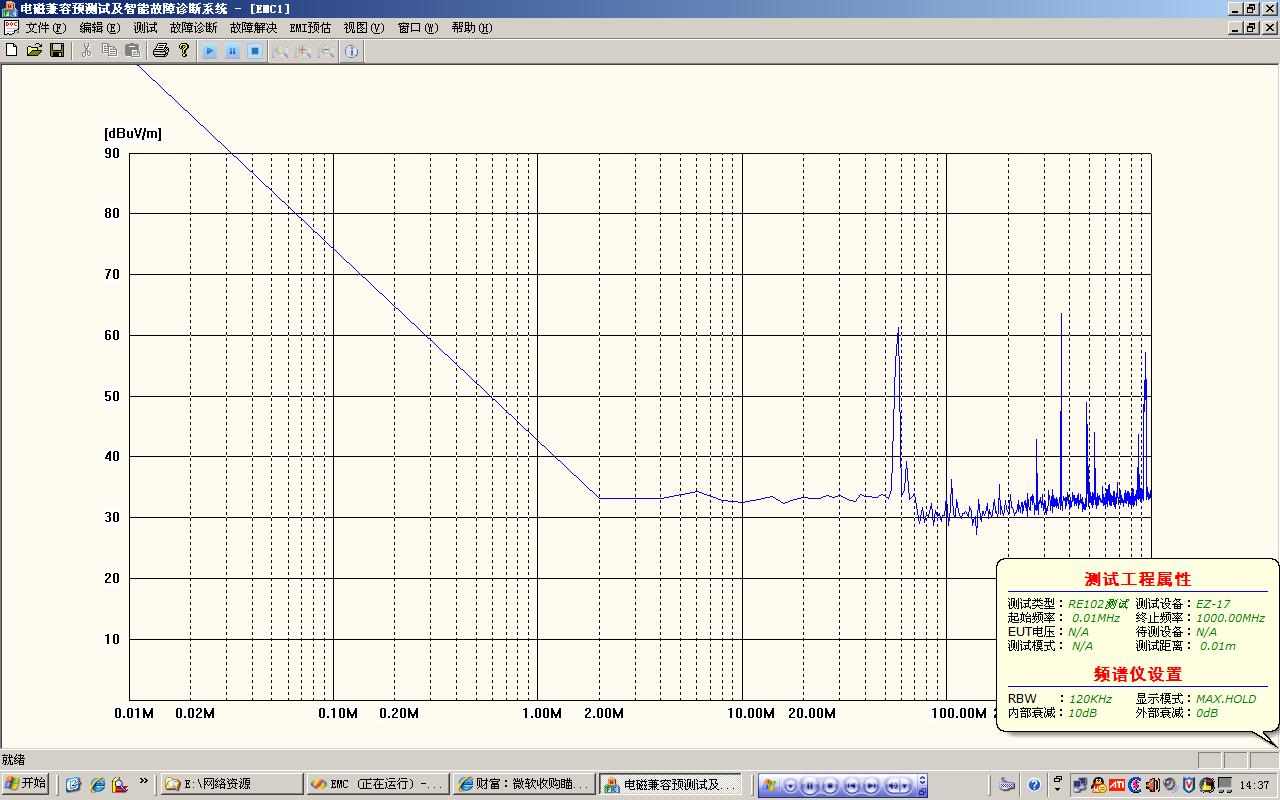














 1791
1791

 被折叠的 条评论
为什么被折叠?
被折叠的 条评论
为什么被折叠?








